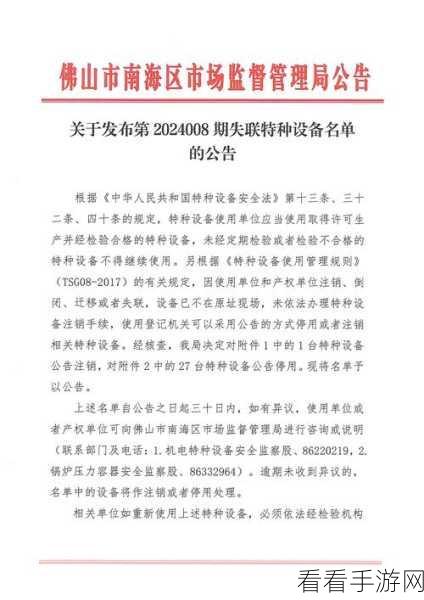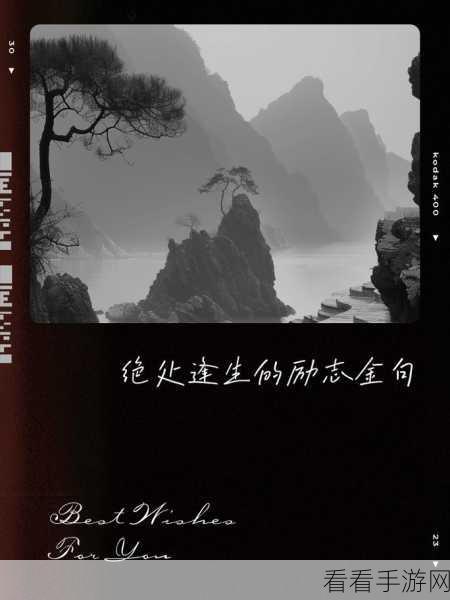目录导航
- 什么是虚拟WiFi
- Windows 11中设置虚拟WiFi的步骤
- 虚拟WiFi的应用场景
- 注意事项与常见问题
什么是虚拟WiFi
虚拟WiFi技术允许用户将计算机变成一个无线热点,能够共享网络连接给其他设备。这项功能利用系统内置的无线网卡,通过软件实现无需额外硬件支持。许多用户可能会发现,这种方式在需要临时创建局域网或分享互联网连接时非常便利。👍✨
通过Windows 11提供的工具和设置,可以轻松地配置和管理这个功能,使得家庭或办公室中的多个设备都能顺利接入网络。
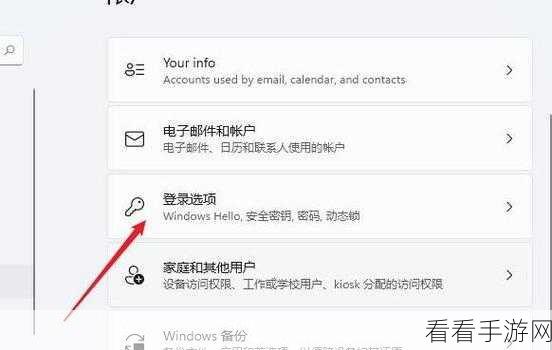
Windows 11中设置虚拟WiFi的步骤
要在Windows 11上启用虚拟Wifi,遵循以下步骤:
检查系统要求:确保你的笔记本电脑或者台式机支持“移动热点”功能。在“大多数现代无线适配器”中,此选项通常可用。
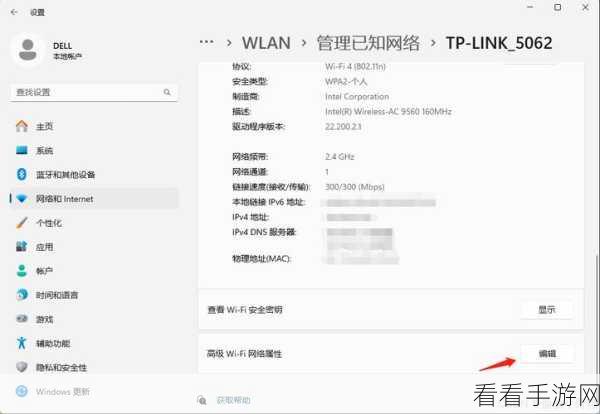
打开设置菜单:点击任务栏上的开始按钮,然后选择“设置”。🛠️
进入网络与互联网部分:在左侧面板找到并点击“网络与互联网”,然后选择“移动热点”。
配置移动热点:
- 在这里,你可以决定是否使用以太网、WIFI还是蜂窝数据作为源。
- 自定义SSID(名称)和密码,以便于识别以及安全性🔐。
启动移动热点:切换开关,将其从关闭状态转为开启,即可激活此功能📶。现在你就可以享受分享互联网带来的便利了!
连接其他设备:使用刚才设定好的SSDI名称及密码,让想要联网的设备进行搜索并输入相应信息,就可以成功连线🚀。
如有任何问题,请查看相关帮助文档,有时候驱动程序更新也可能影响 Wi-Fi 功能表现🌐。
虚拟WiFi的应用场景
当下,无论是在家里工作还是出门旅行,使用一次性的公共wifi存在一定风险。而通过构建属于自己的小型私人网络,不仅保障了安全,也提高了效率❤️。例如:
- 家庭聚会期间,可将一台笔记本电脑链接至宽带,再让所有宾客借助这条信号访问新闻、视频流等内容🎉。
- 办公室环境中,当一些同事没有足够权限直接接入企业主路由器时,一个继承自原始信号的小热区则显得尤为重要🤝。
- 移动办公族,在咖啡馆或机场等地方长时间停留,需要匹配个人手机流量而产生不必要费用,他们完全可以搭起个简易热点⚡.
此外,由于近年来智能家居逐渐普及,用这种方法控制各类IoT产品也是一个绝佳体验🏠。人们希望随心所欲调节灯光、温度甚至音乐,而这些往往依赖稳定可靠的数据交换,因此自己建立微型 wifi 可以显著提升掌控感💡。
注意事项与常见问题
拥有强大功能之余,一些注意事项亦不可忽视❗:
- 确保防火墙已正确配置,对于未知来源请求采取合理措施😉;
- 定期更改密码,以加强账户安全性,这是保护隐私的一种有效手段🔑;
- 当同时连接过多设备时,会导致速度下降,所以合理安排上线人数十分关键;
若遇到无法正常工作的情况,可以尝试重启计算机, 更新驱动程序或者重新进行上述操作流程。一旦解决方案无效,还建议查找社区论坛获得更多实用经验👥!另外,为避免对他人的干扰,应尽量规避频繁调整频道参数的问题😊。
常见问答
Q: 如何确认我的PC是否支持虚拟Wifi?
A: 可以查看公式网站提供的信息,同时也能通过命令提示符查询当前适配器性能指标来判断兼容性✅。
Q: 使用过程中如何保证传输速率?
A: 有几个办法,比如优化周围环境减少干扰,并且保持至少三米以上距离于电磁波较强物体😁。
参考文献:《Windows操作系统中文教程》